Kako popraviti treptanje ekrana Google Chromea u Windowsu

Saznajte kako riješiti uobičajeni problem treptanja ekrana u Google Chrome web pregledniku.
Jedan od vizualnih problema na koje možete naići pri korištenju Linux Minta je sa zadanim trakama za pomicanje koje koristi većina aplikacija. Umjesto da ima namjenski prolaz izdvojen za posebnu traku za pomicanje, zadana tema za Linux Mint koristi tanku i prozirnu traku koja može prekriti sadržaj prozora i blijedi kada se ne koristi. To može biti teško uočiti osobama s oštećenjem vida što otežava navigaciju.
Kako bi podržao one koji se bore vidjeti i koristiti ove prozirne trake za pomicanje, kao i one koji ih ne vole, Linux Mint vam omogućuje promjenu izgleda u tradicionalniji format. Također možete promijeniti širinu traka za pomicanje ako vam je previše teško vidjeti ili kliknuti.
Da biste konfigurirali izgled traka za pomicanje, prvo morate pritisnuti tipku Super, upisati "Teme", a zatim pritisnuti enter.
Savjet: Tipka "Super" je naziv koji mnoge distribucije Linuxa koriste za upućivanje na tipku Windows ili tipku Apple "Command" bez kršenja bilo kojeg zaštitnog znaka.
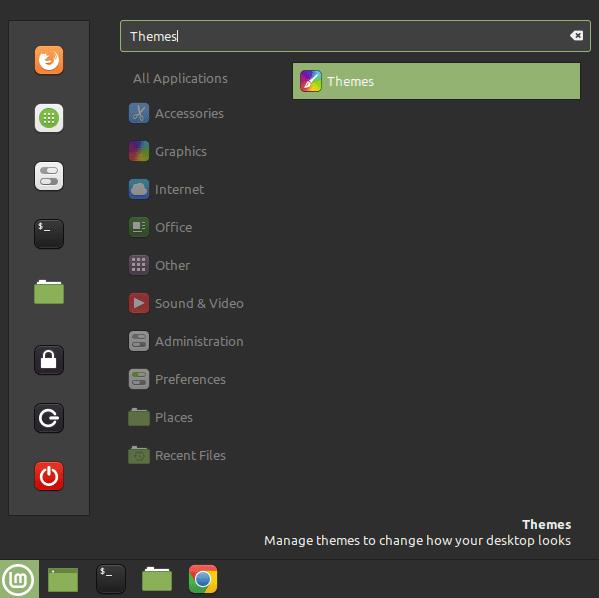
Pritisnite tipku Super, upišite "Teme" i pritisnite enter da biste došli do postavki za upravljanje izgledom traka za pomicanje.
Nakon što ste u postavkama teme, prijeđite na karticu "Postavke" da biste mogli konfigurirati postavke trake za pomicanje. Pretposljednji klizač na kartici "Postavke" s oznakom "Upotrijebi preklopne trake za pomicanje" konfigurira jesu li trake za pomicanje općenito prozirne ili imaju namjenska korita. Da biste promijenili izgled kako biste koristili namjenska korita koja olakšavaju uočavanje trake za pomicanje, kliknite klizač u položaj "Isključeno".
Ako više volite da trake za pomicanje budu šire ili uže, možete nadjačati zadanu postavku zadnjim klizačem s oznakom "Prebaciti širinu trake za pomicanje trenutne teme". Samo ga kliknite na položaj "Uključeno", a zatim postavite novu vrijednost na klizač "Širina trake za pomicanje (px)" koji se pojavljuje ispod njega.
Napomena: ove postavke neće utjecati na sve aplikacije, jer neke uključuju kod za vlastite trake za pomicanje. Međutim, to će utjecati na svaku aplikaciju koja koristi temu sustava.
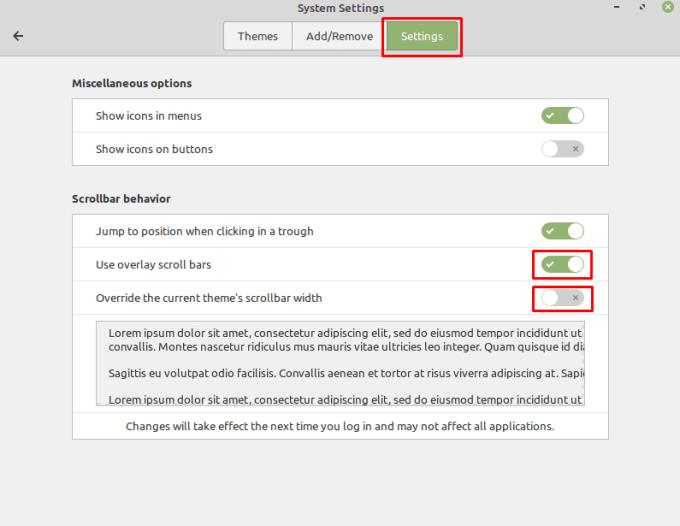
Postavite "Koristi preklopne trake za pomicanje" na "Isključeno", postavite "Prebacivanje širine trake za pomicanje trenutne teme" na "Uključeno" i konfigurirajte prilagođenu vrijednost.
Saznajte kako riješiti uobičajeni problem treptanja ekrana u Google Chrome web pregledniku.
Ako LastPass ne može povezati sa svojim poslužiteljima, očistite lokalnu predmemoriju, ažurirajte upravitelj lozinki i onemogućite svoje ekstenzije preglednika.
Pitate se kako integrirati ChatGPT u Microsoft Word? Ovaj vodič vam pokazuje točno kako to učiniti s dodatkom ChatGPT za Word u 3 jednostavna koraka.
Trebate li zakazati ponavljajuće sastanke na MS Teams s istim članovima tima? Saznajte kako postaviti ponavljajući sastanak u Teams.
Trenutno nije moguće onemogućiti anonimna pitanja u Microsoft Teams Live Događajima. Čak i registrirani korisnici mogu slati anonimna pitanja.
Prikažemo vam kako promijeniti boju označavanja za tekst i tekstualna polja u Adobe Readeru kroz ovu uputu korak po korak.
Želite onemogućiti ekran ažuriranja softvera Apple i sprečiti ga da se prikazuje na vašem Windows 11 PC-u ili Macu? Isprobajte ove metode odmah!
Ovdje pronađite detaljne upute o tome kako promijeniti niz korisničkog agenta u Appleovom Safariju za MacOS.
Vidite li često grešku Žao nam je, nismo se mogli povezati s vama na MS Teams? Pokušajte ove savjete za otklanjanje poteškoća kako biste se riješili ovog problema!
Spotify može postati dosadan ako se automatski otvara svaki put kada uključite svoje računalo. Onemogućite automatsko pokretanje pomoću ovih koraka.







